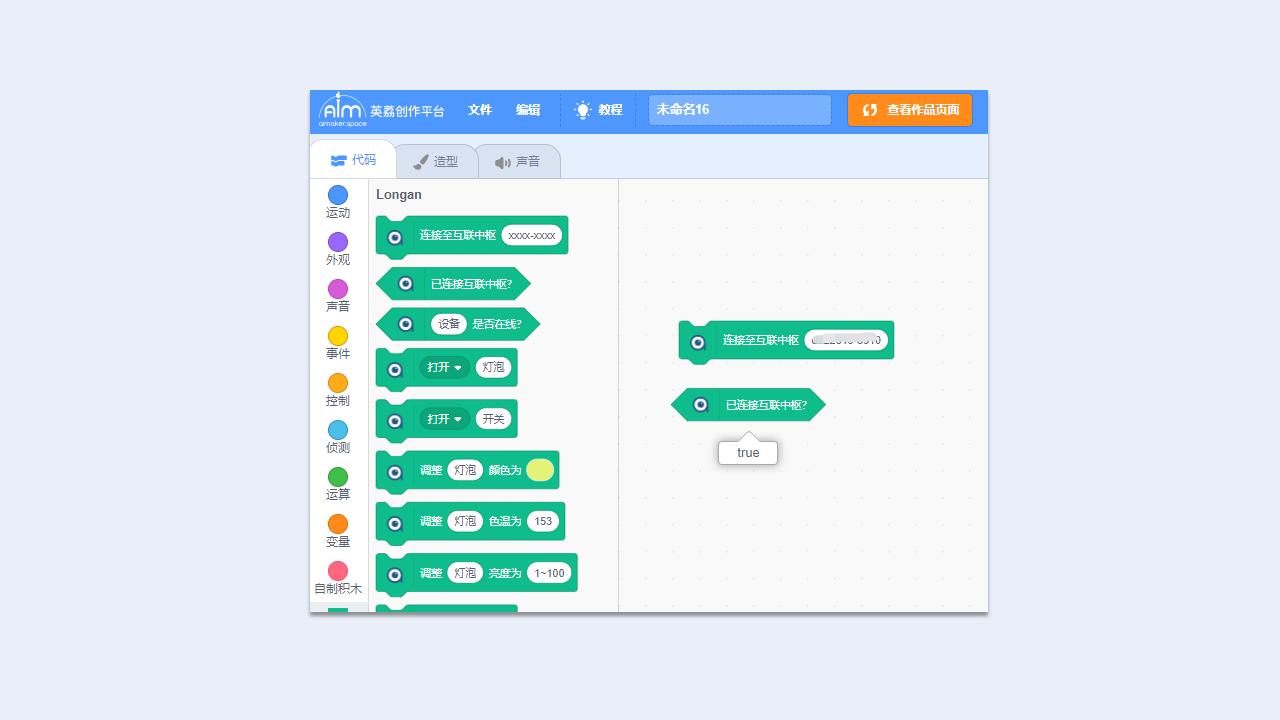Token 管理
Token 的创建与绑定设备
- 点击「头像 - Token 管理」,进入「Token 管理」页面。
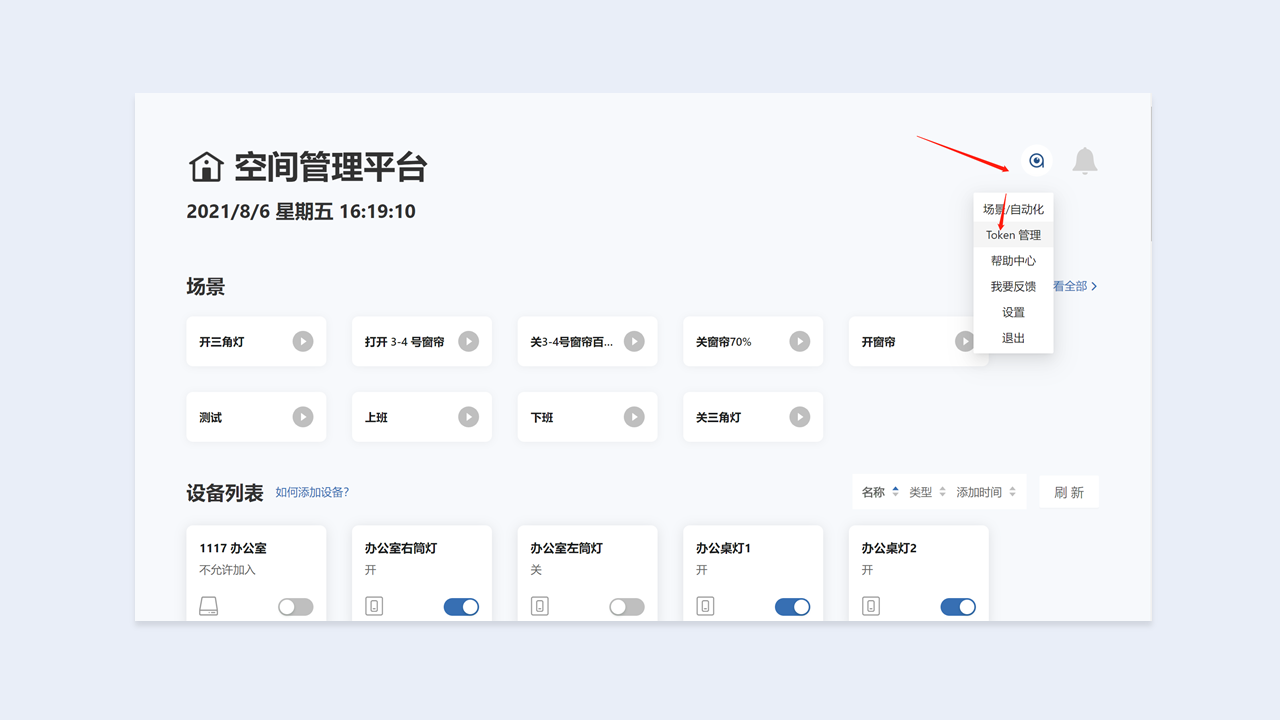
- 「Token 管理」页面的 Token 即用于连接创作平台。在创作平台使用 Token 连接至网关时,即可控制相应绑定的设备。
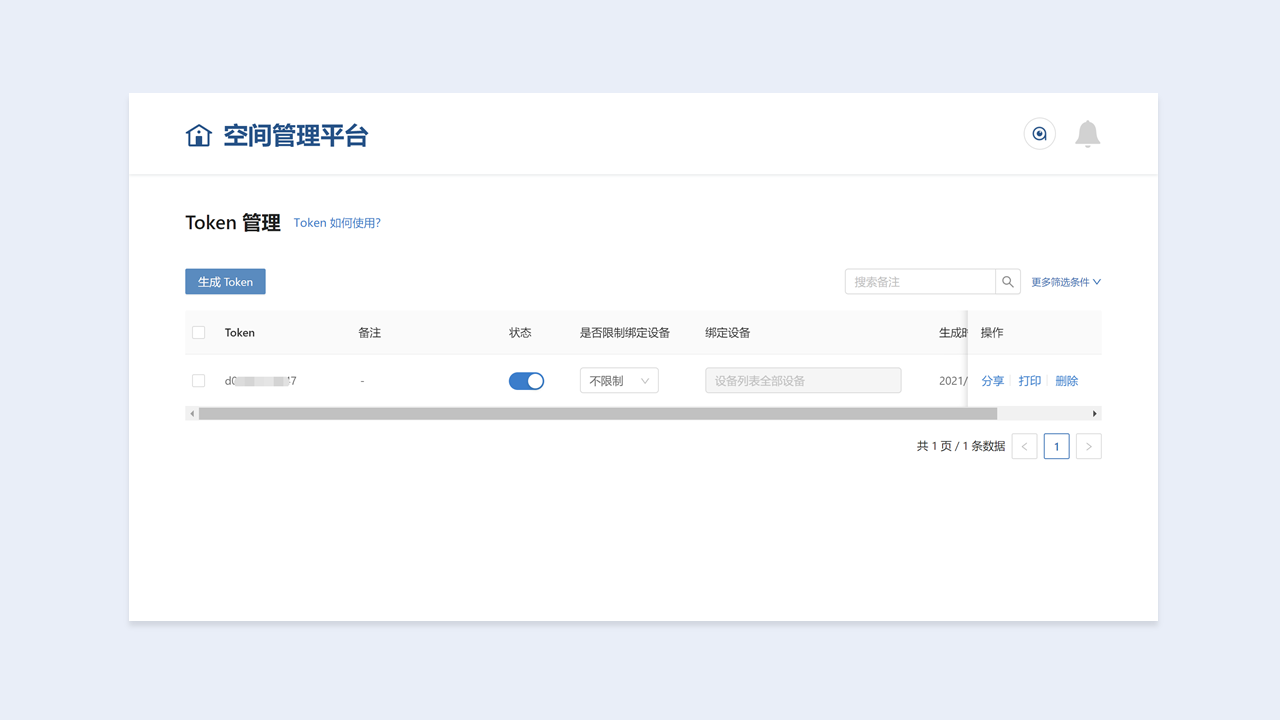
- 点击「生成 Token」按钮,即可生成一位「互联中枢 ID - 随机四位数字」形式的 Token。新生成的 Token 默认绑定设备列表的全部设备,默认状态为开启。
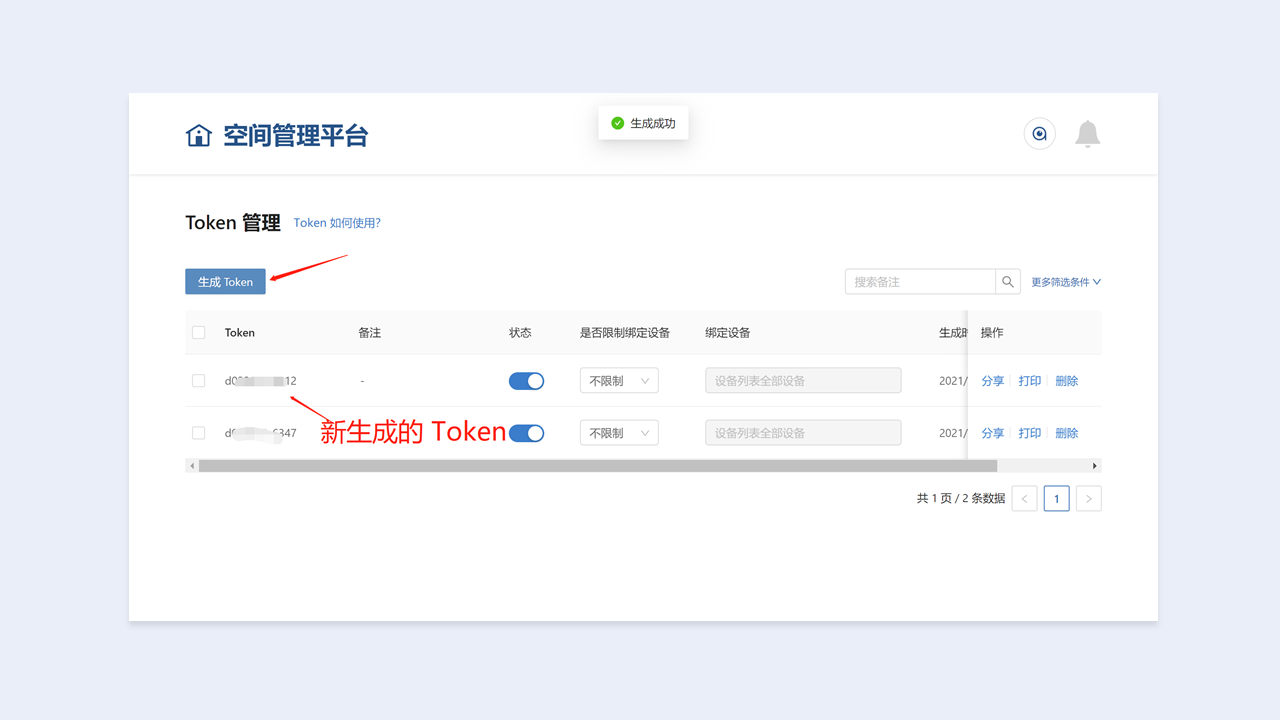
- 可以为 Token 填写相关的备注信息方便记忆。
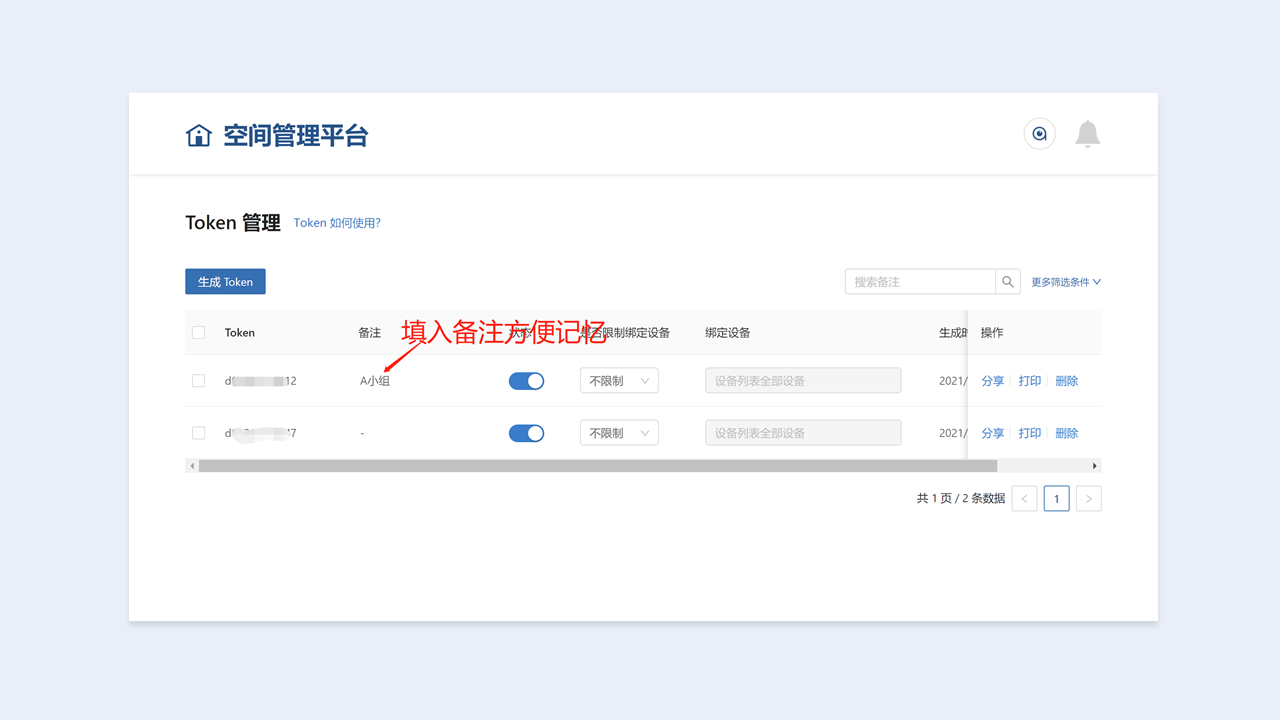
- 需要限制 Token 的绑定设备时,在「是否限制绑定设备」一栏选择「限制」后,即可在「绑定设备」一栏选择需要的设备。
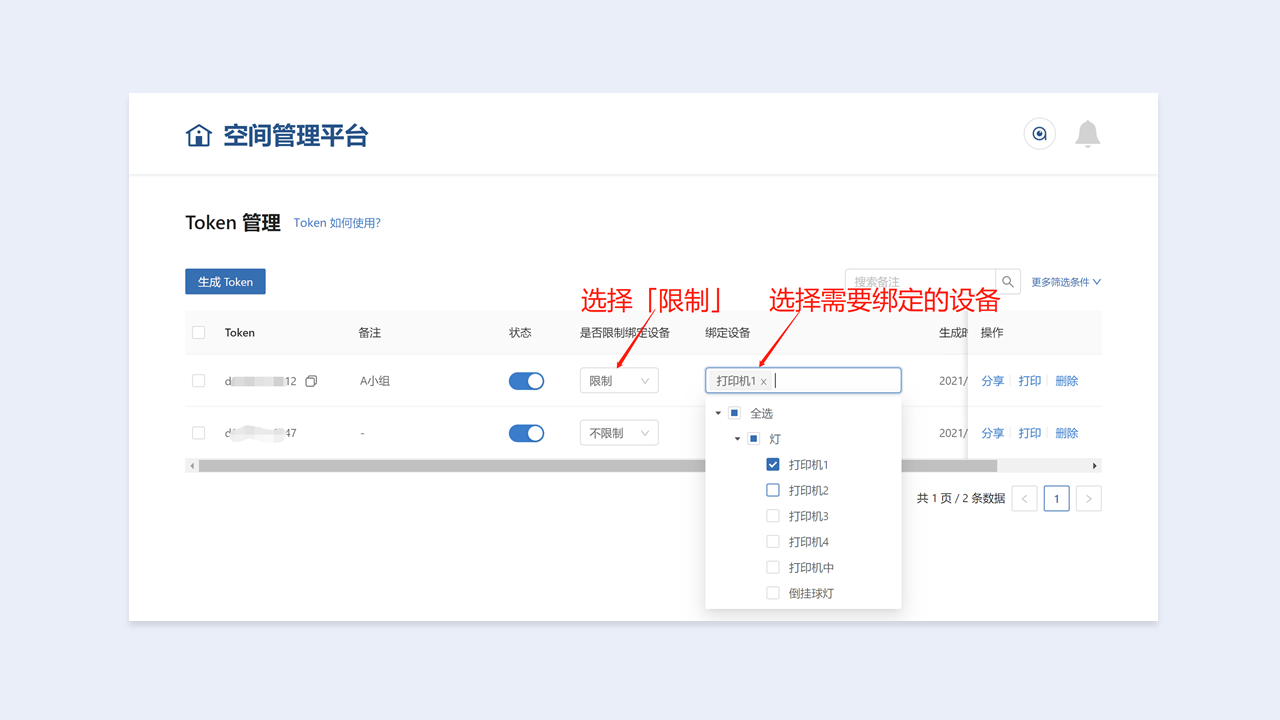
- Token 的操作还包括对状态的开启/关闭(只有状态为开启时,才能成功连接至网关);点击「分享」时会将 Token 的相关信息复制到剪贴板;点击「删除」时可以删除选中的 Token;点击「打印」时可以打印选中的 Token,打印好的 Token 可用于张贴至课桌、墙壁等位置方便使用。
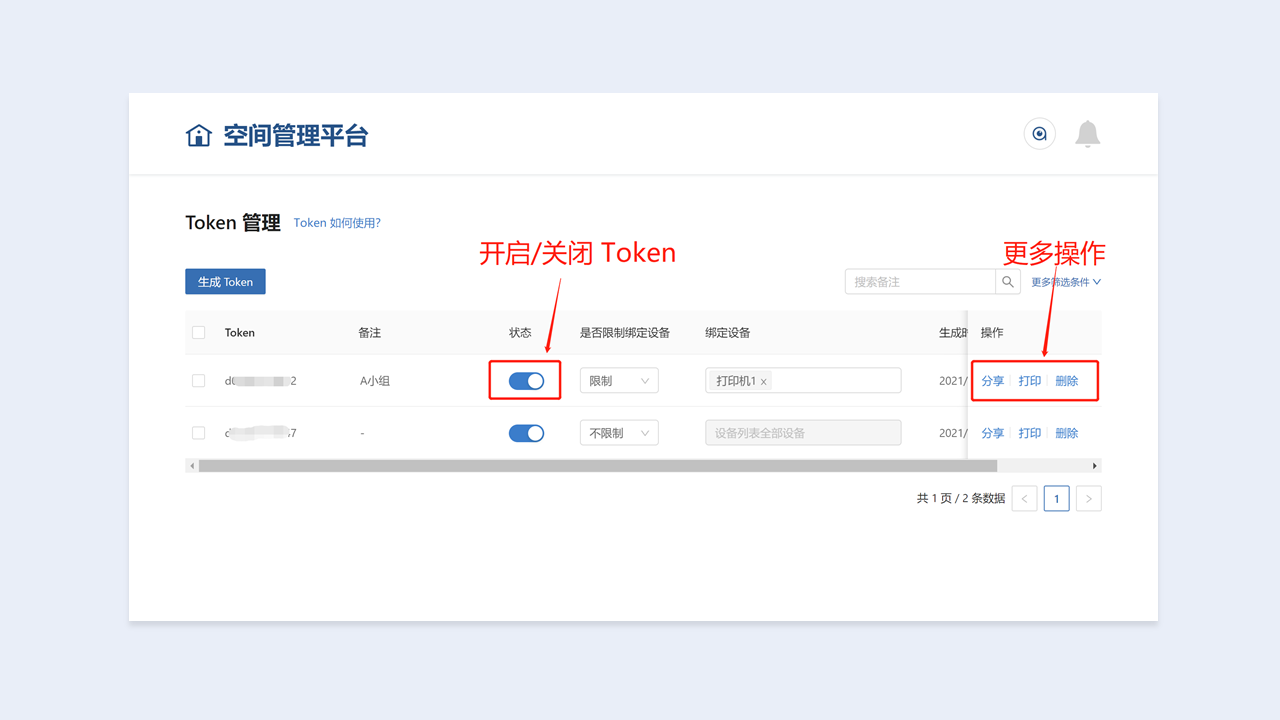
使用 Token 连接创作平台
- 确定已经配置好英荔互联中枢。
- 从头像的下拉菜单中,点击进入「Token 管理」页面。
- 鼠标移至需要使用的 Token 行,点击「复制」。
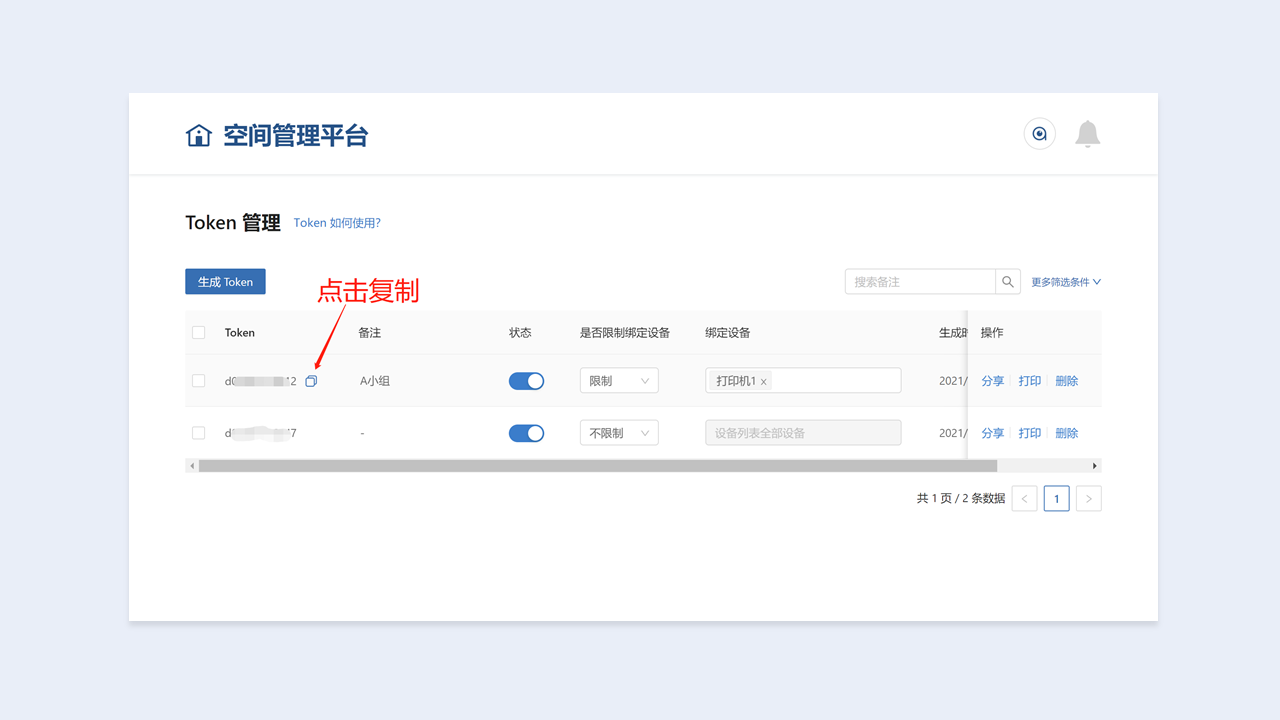
- 回到创作平台,在页面的左下角点击「添加扩展」,在扩展列表中点击「Longan Hub」。
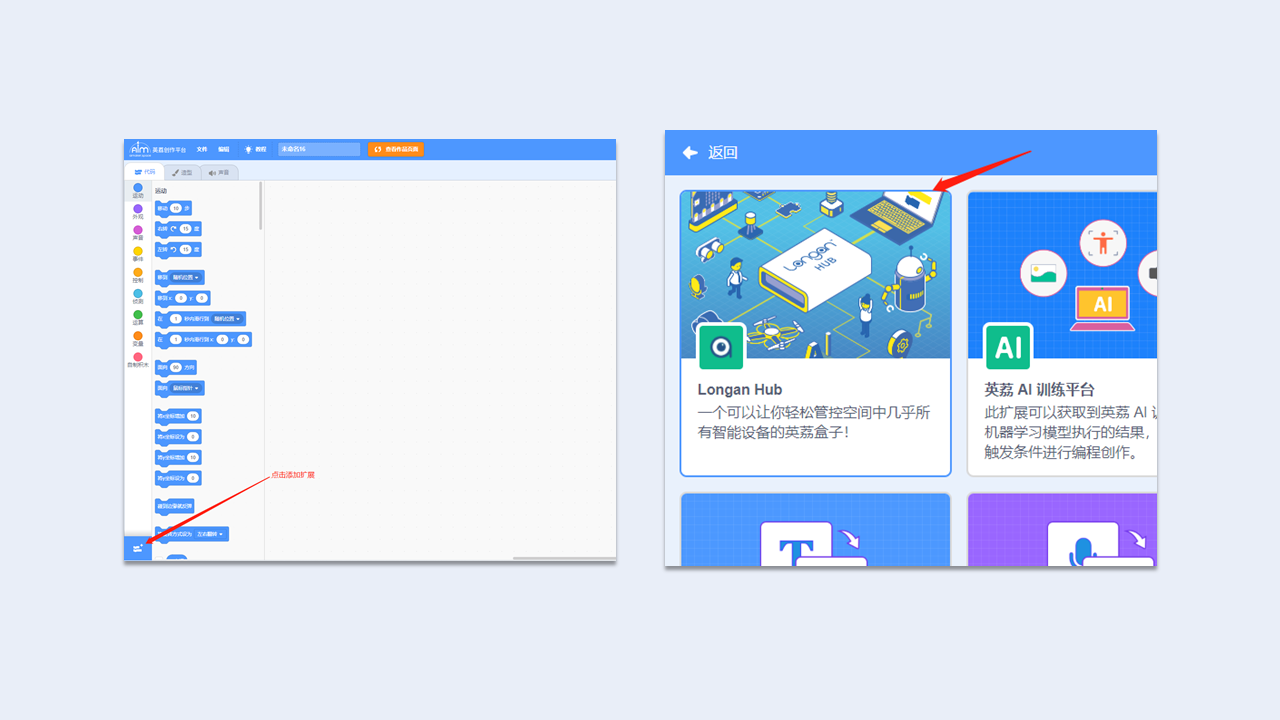
- 左侧的积木列表会新增 Longan Hub 的扩展积木。
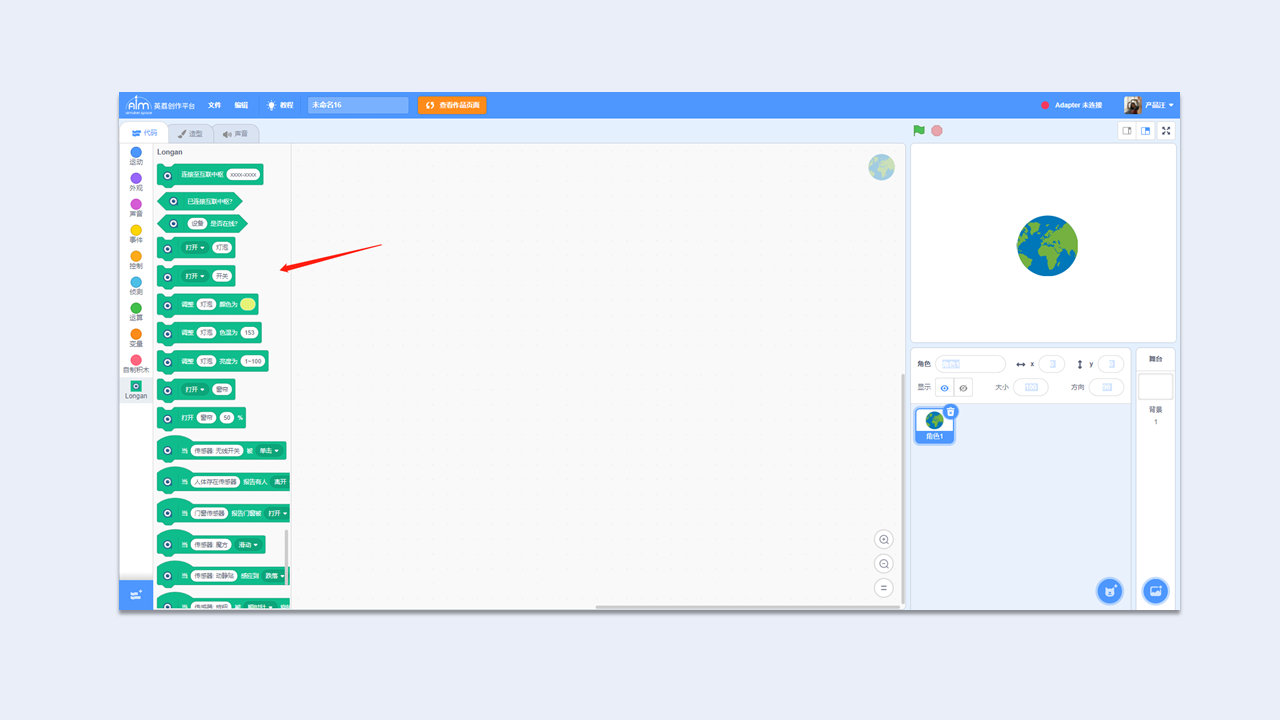
- 在代码区移入一个「连接至互联中枢」积木,将我们刚刚复制的 Token 粘贴在积木块的输入框里,并点击积木执行该行代码。

- 在代码区移入一个「已连接互联中枢?」积木,点击即可显示当前的连接情况。提示「True」时说明已经连接成功;若提示「false」则说明连接不成功,请按照上述步骤逐一检查。